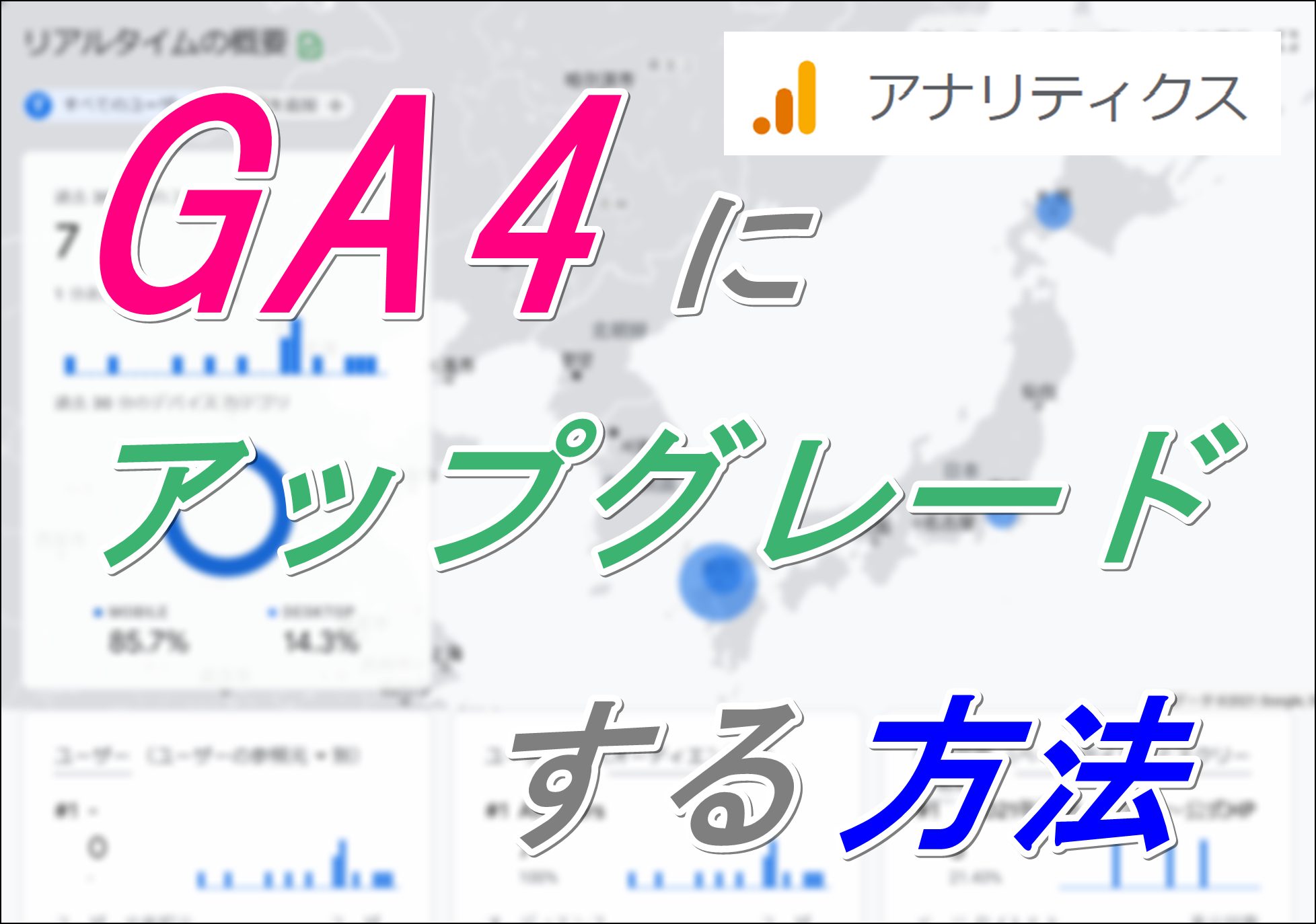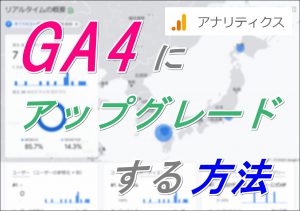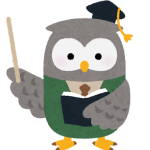
GoogleアナリティクスをGoogle アナリティクス 4 プロパティ(GA4)にアップグレードする方法を解説していきます。
2020年10月15日に、Googleアナリティクスの新バージョン『Googleアナリティクス4プロパティ(GA4)』が使えるようになりました。ただ、このGA4を利用するためには、従来のGoogleアナリティクスからアップグレードする作業が必要になります。
ということでこの記事では、従来のGoogleアナリティクスから、Googleアナリティクス4プロパティに切り替える方法を解説していきます。
アップデートする前に気になること
アップデートするとどんなメリットがあるの?
色んなメリットがありますが、Google アナリティクス 4 プロパティの特徴の一つは、Webサイト、アプリ、またはその両方に使用できることです。ほかにも、見た目やメニュー内容なども変わっている部分が多く、色んな機能が増えています。
アップデート後に従来のGoogleアナリティクスに戻れる?
GA4にアップグレードしても、従来のGoogleアナリティクスにいつでも切り替えることができますのでご安心ください。
GA4へアップグレードする方法を解説
①従来のGoogleアナリティクス側での設定
まずは、従来のGoogleアナリティクスの画面にログインしてください。
プロパティの「GA4設定アシスタント」をクリックしてください。
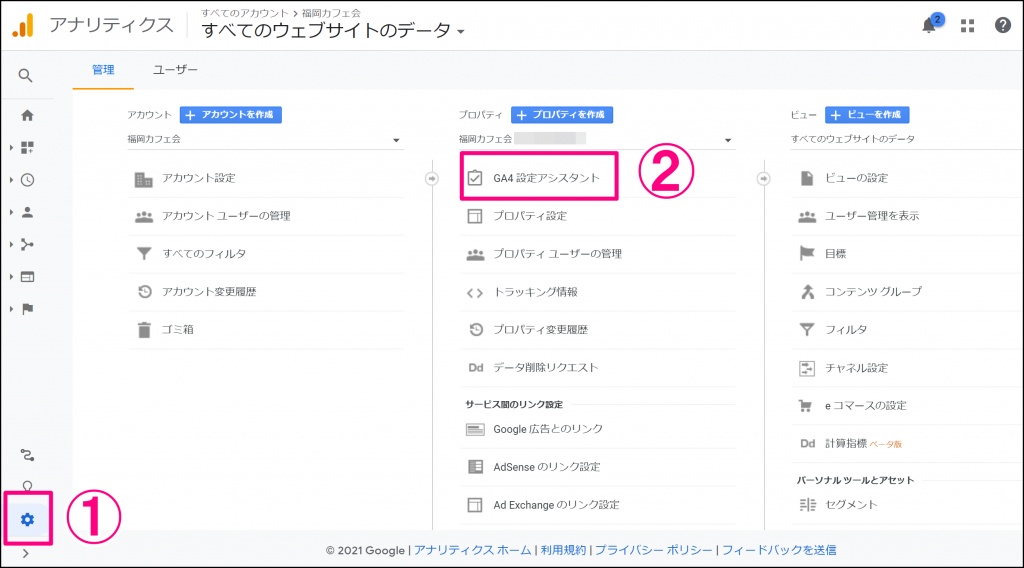
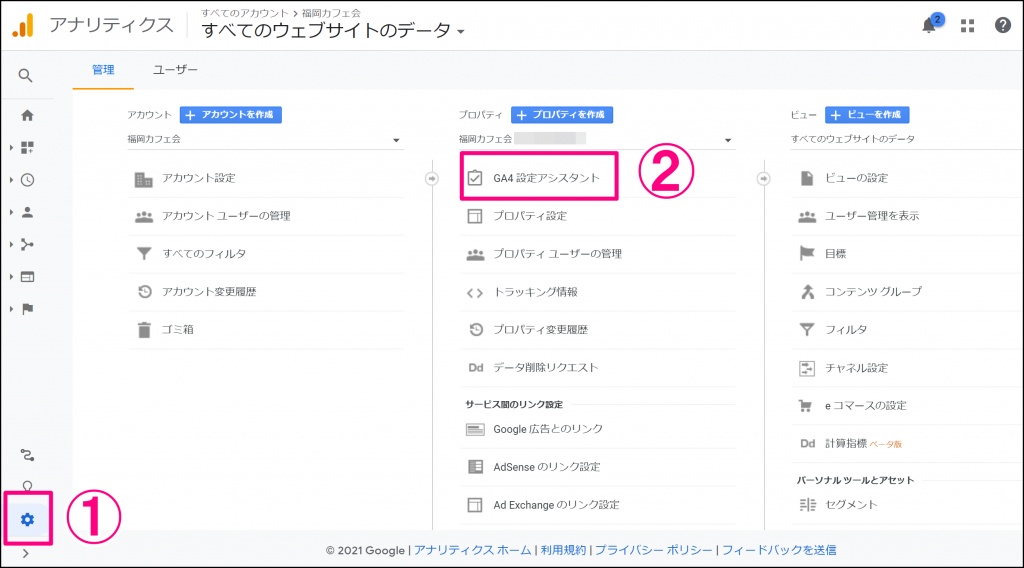
「新しいGoogleアナリティクス4プロパティを作成する」の「ようこそ」をクリックしてください。
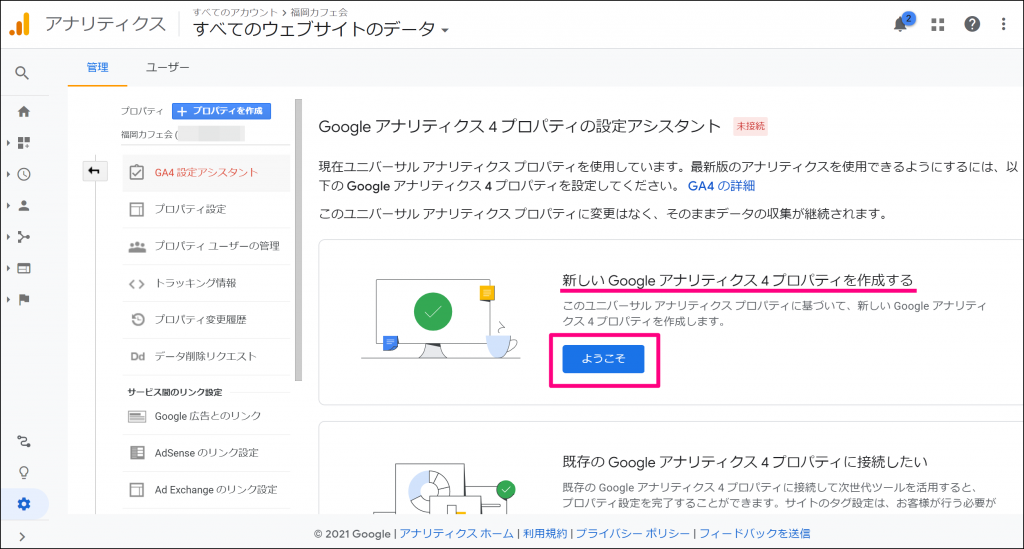
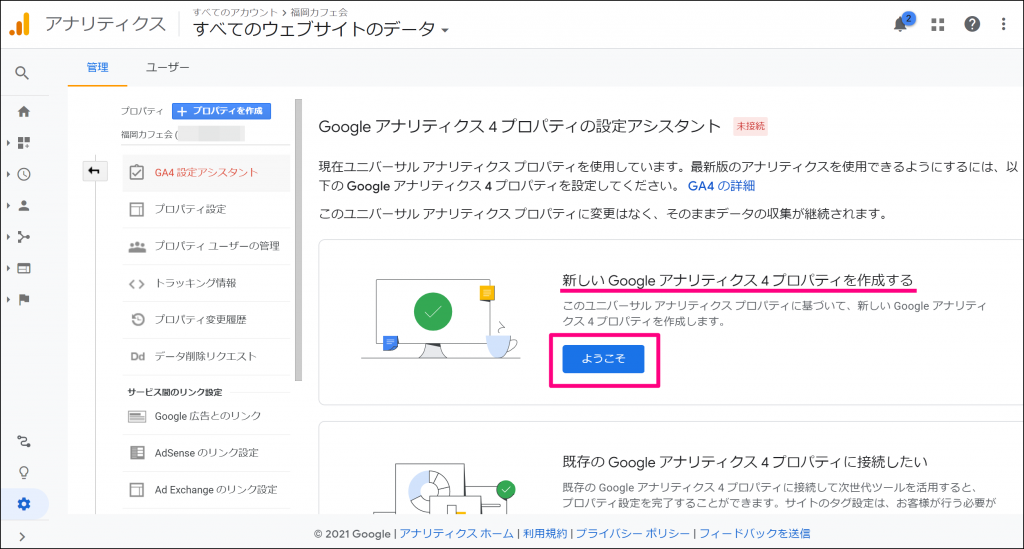
次の画面になりますので、「プロパティを作成」をクリックしてください。
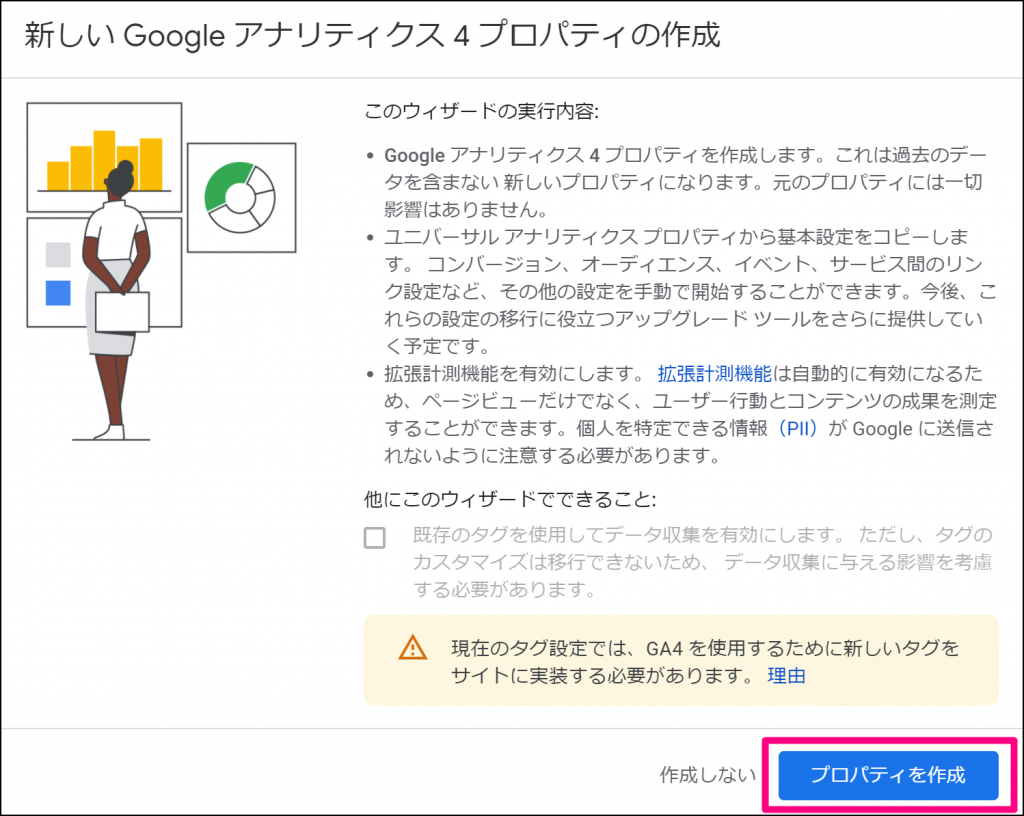
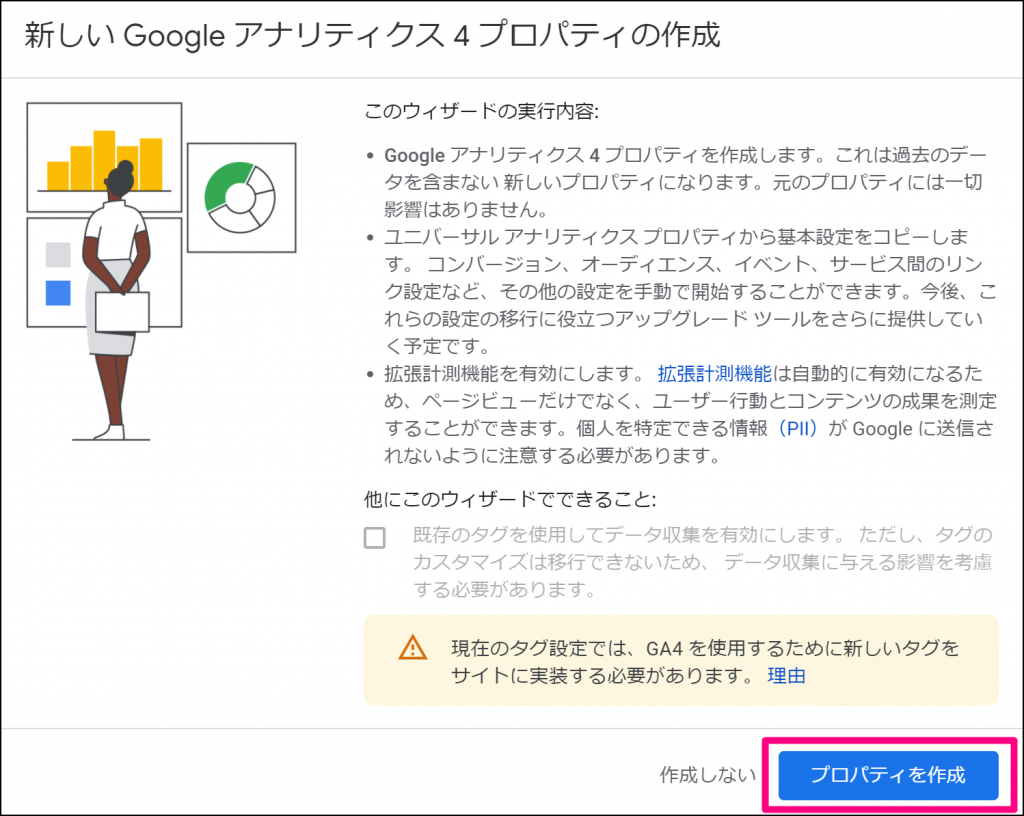
次の画面になりますので、「GA4プロパティを確認」をクリックしてください。
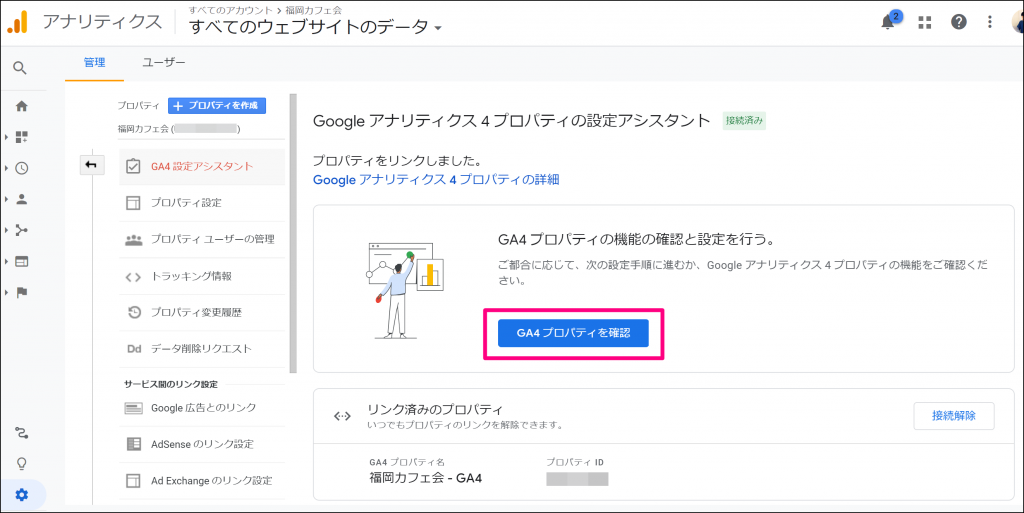
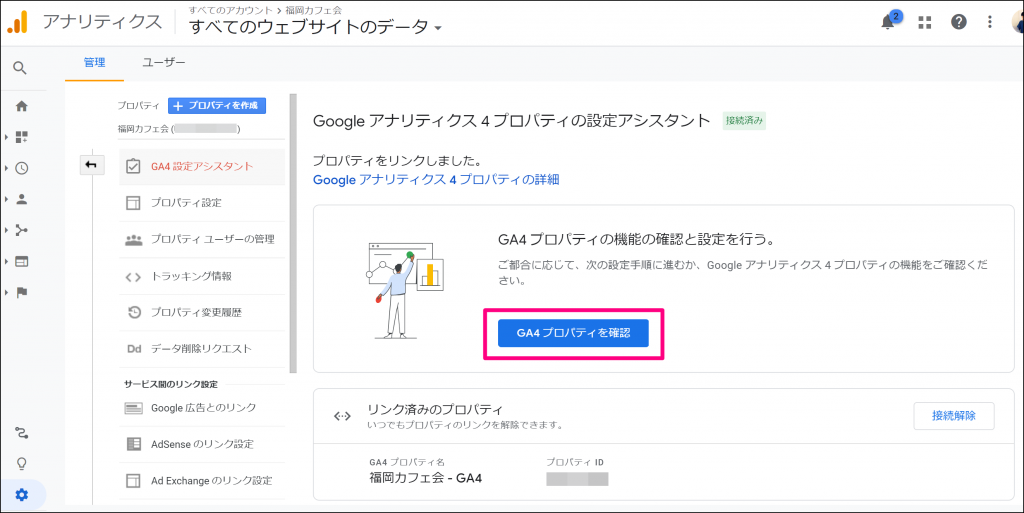
以下の「設定アシスタント」のページになるので、「タグの設定」の部分をクリックしてください。
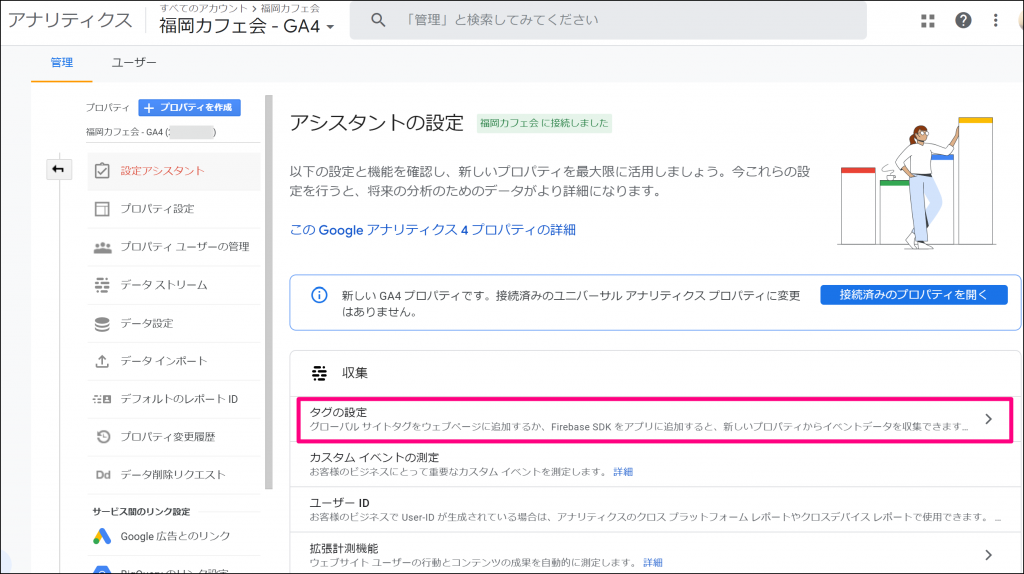
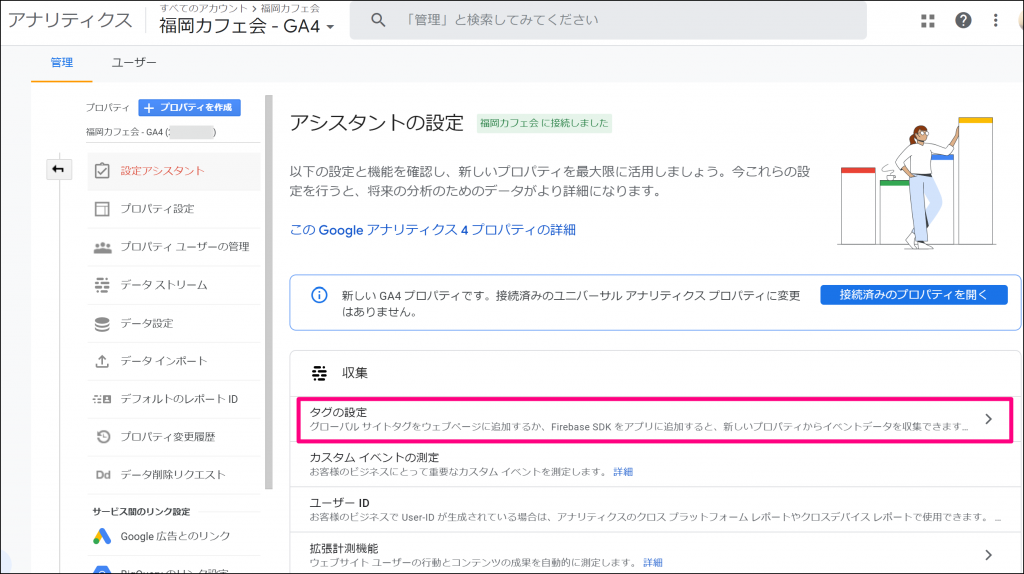
以下のように、「データストリーム」というページになります。自分のWebサイトの名前がでてきていますので、その右側の矢印をクリックしてください。
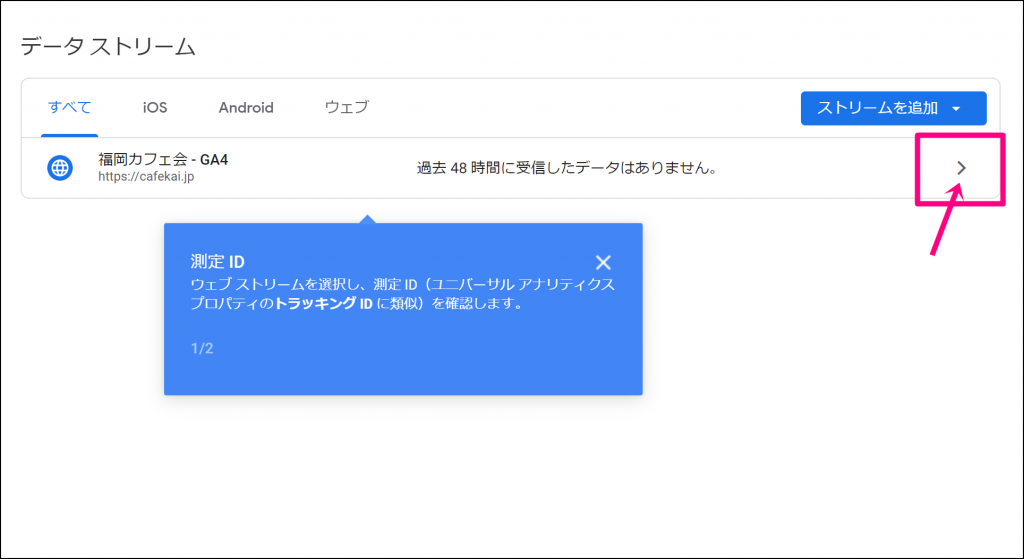
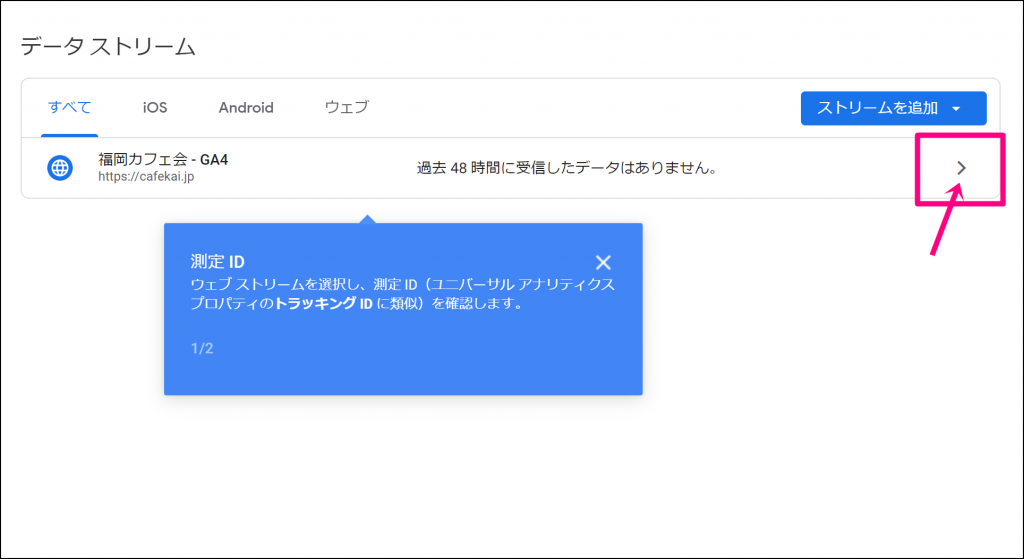
ウェブストリームの詳細の画面になりますので、「グローバルサイトタグ(gtag.js)ウェブサイト作成ツールや、CMSでホストされるサイトをご使用の場合、このタグを設定」の左の矢印をクリックしてください。
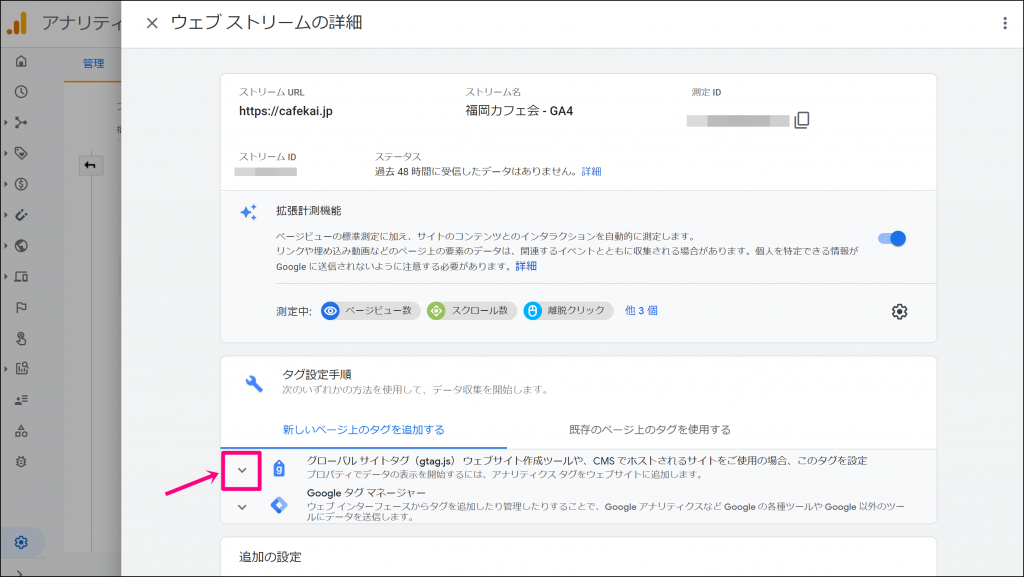
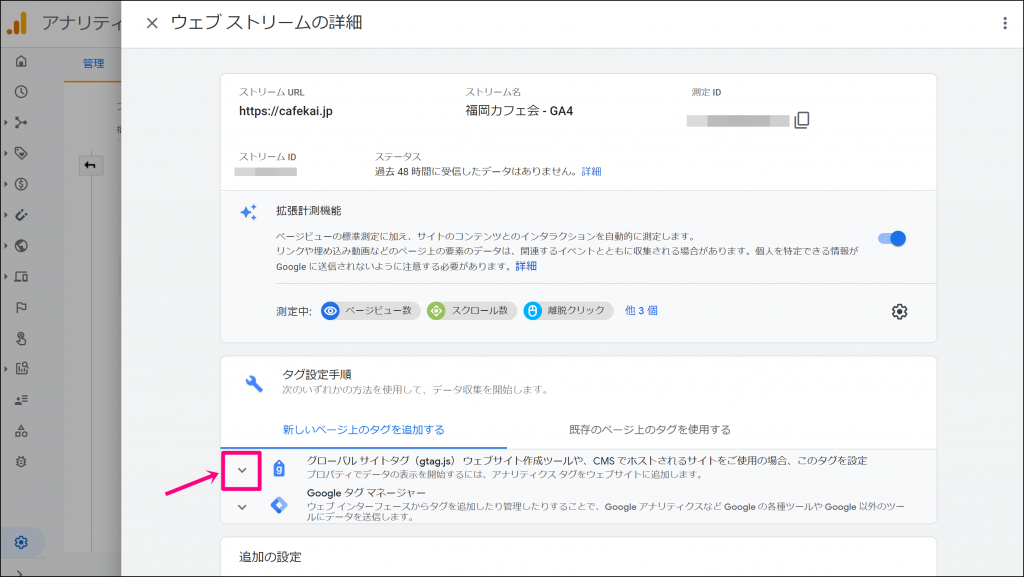
以下のようにコードがでてきますので、このコードをコピーして下さい。右側の☐をクリックするとコピーができます。
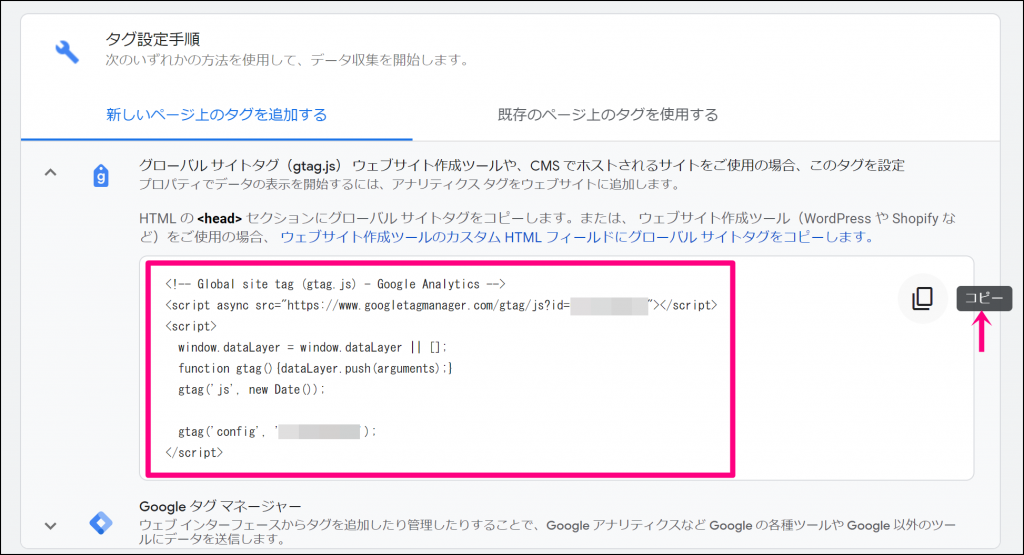
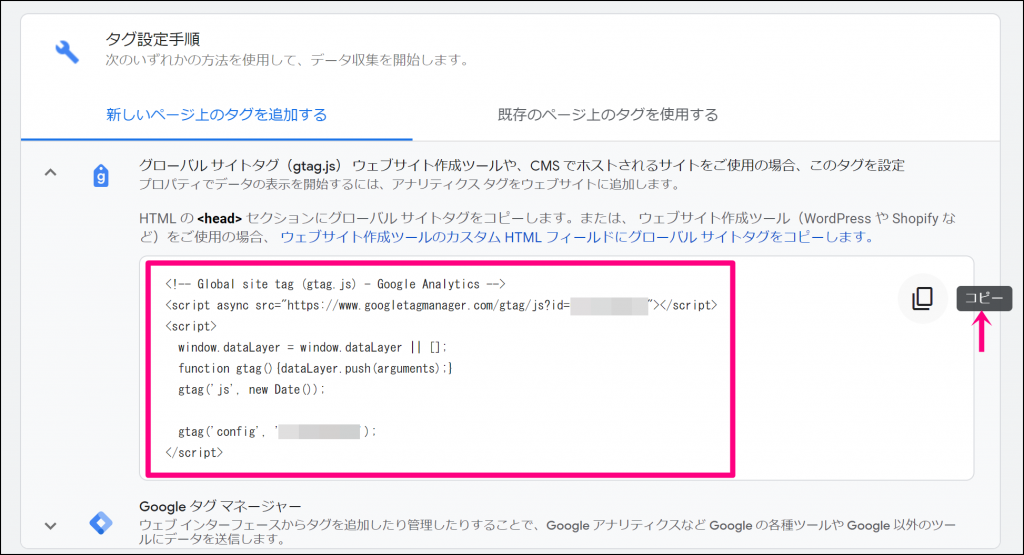
②ワードプレス側での設定
次に、ワードプレスにログインしてください。「外観」の「テーマエディター」をクリックしてください。
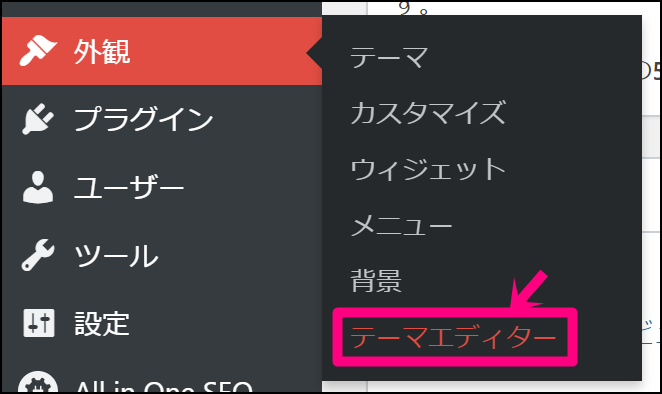
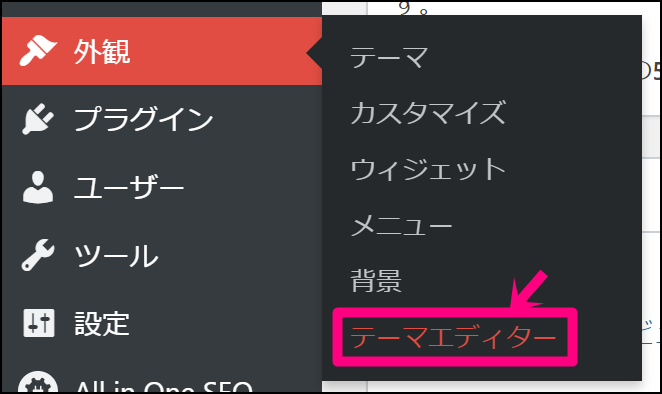
以下の画面になりますので、子テーマを使っている場合は、「親テーマ」を選び、右の「選択」をクリックしてください。
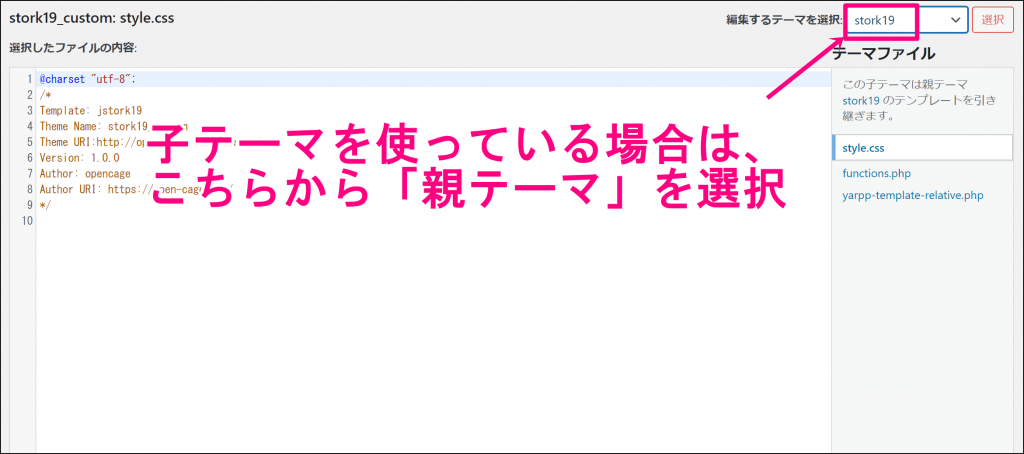
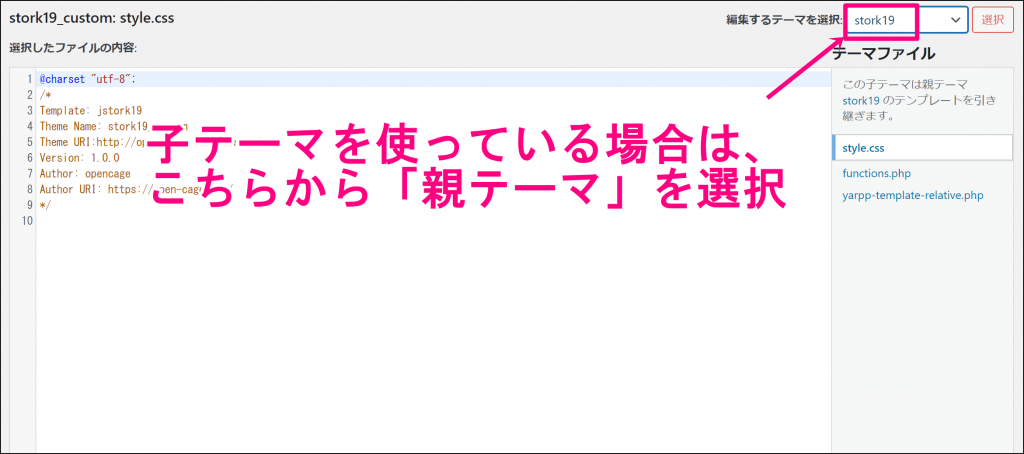
次に、右の「header.php」をクリックしてください。
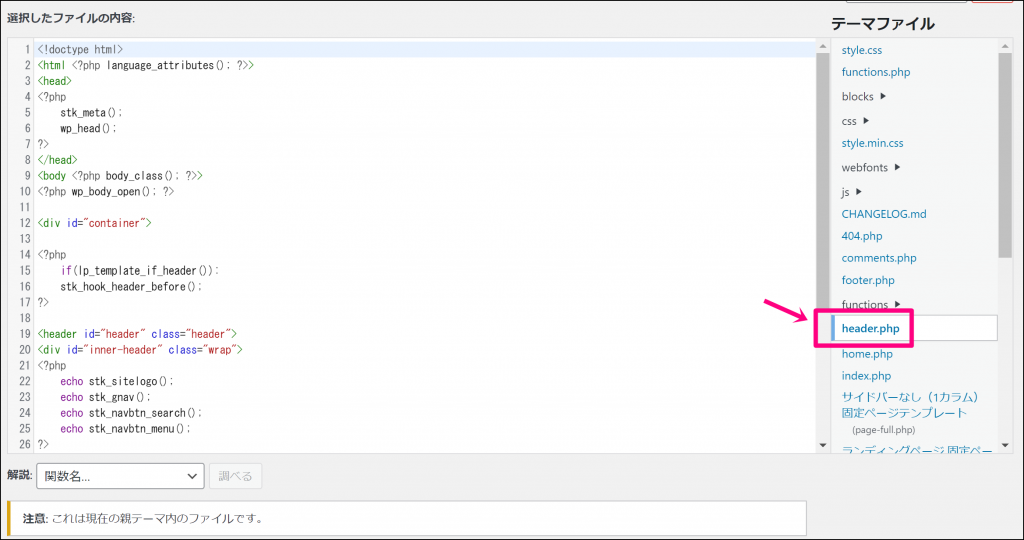
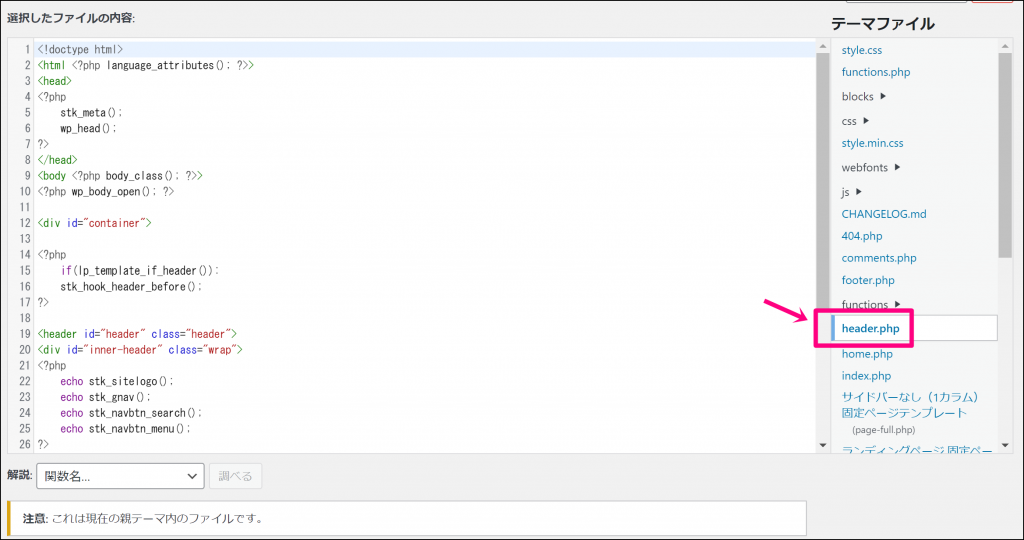
<head> 直後にスペースを空け、先ほどコピーしたコードを貼り付けます。そして、「ファイルを更新」をクリックしてください。
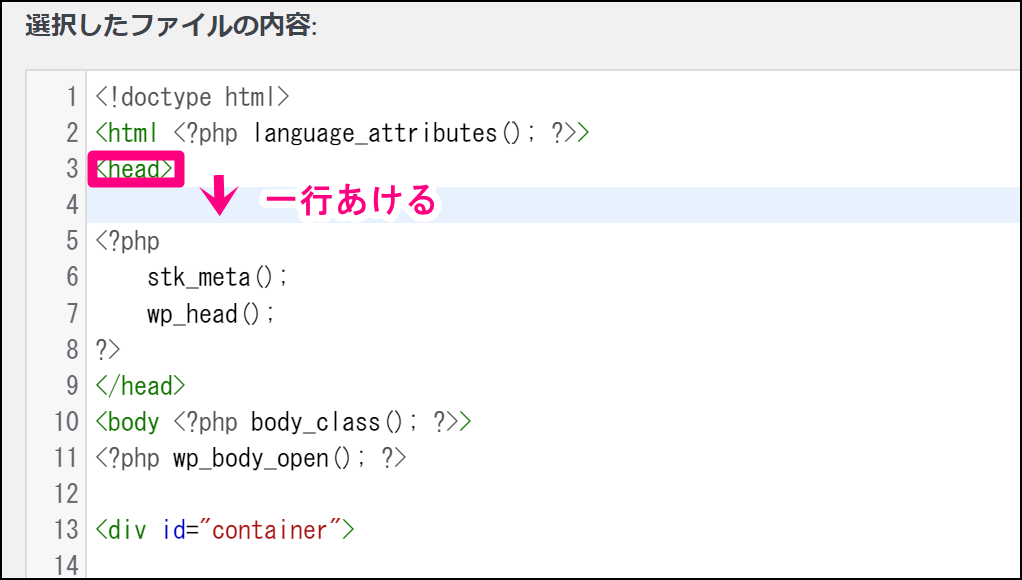
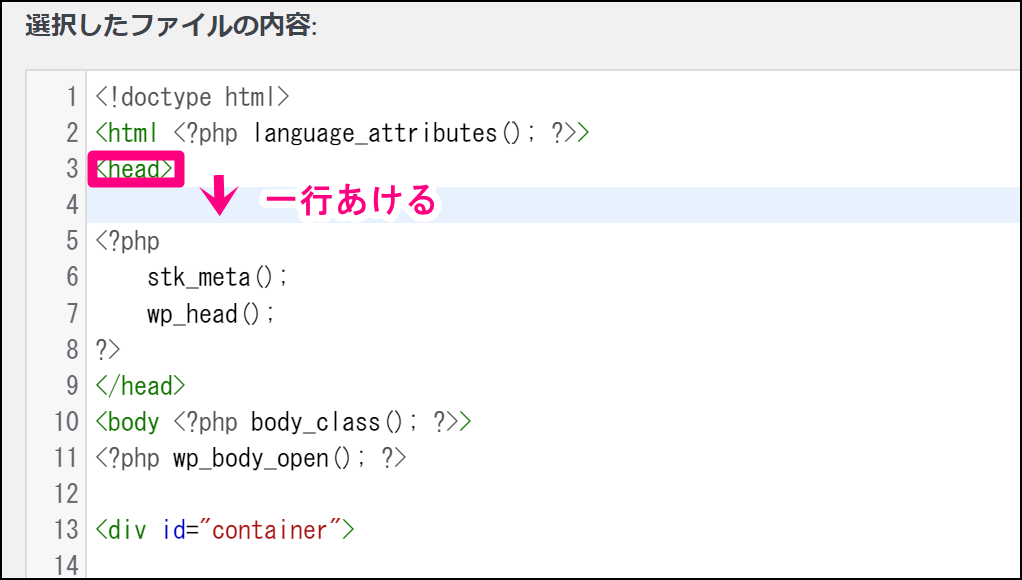
③再度、従来のGoogleアナリティクス側で確認
ここまできましたら、あとは設置ができているかを確認するだけです。先ほどGoogleアナリティクスの画面に戻り、✕ボタンをクリックしてください。
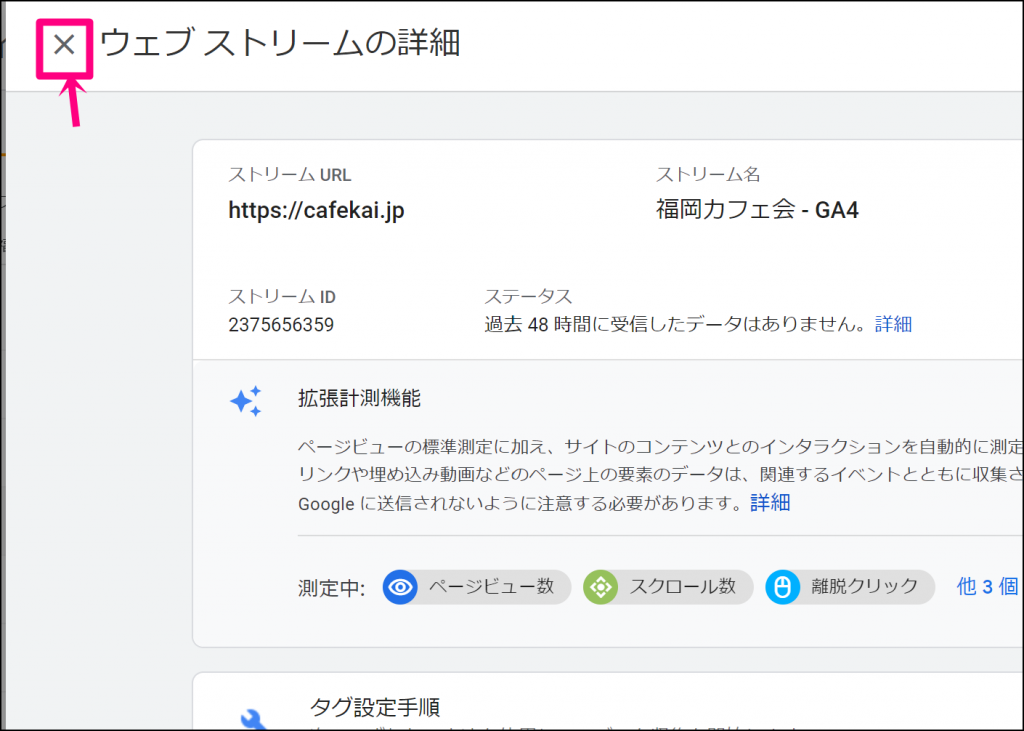
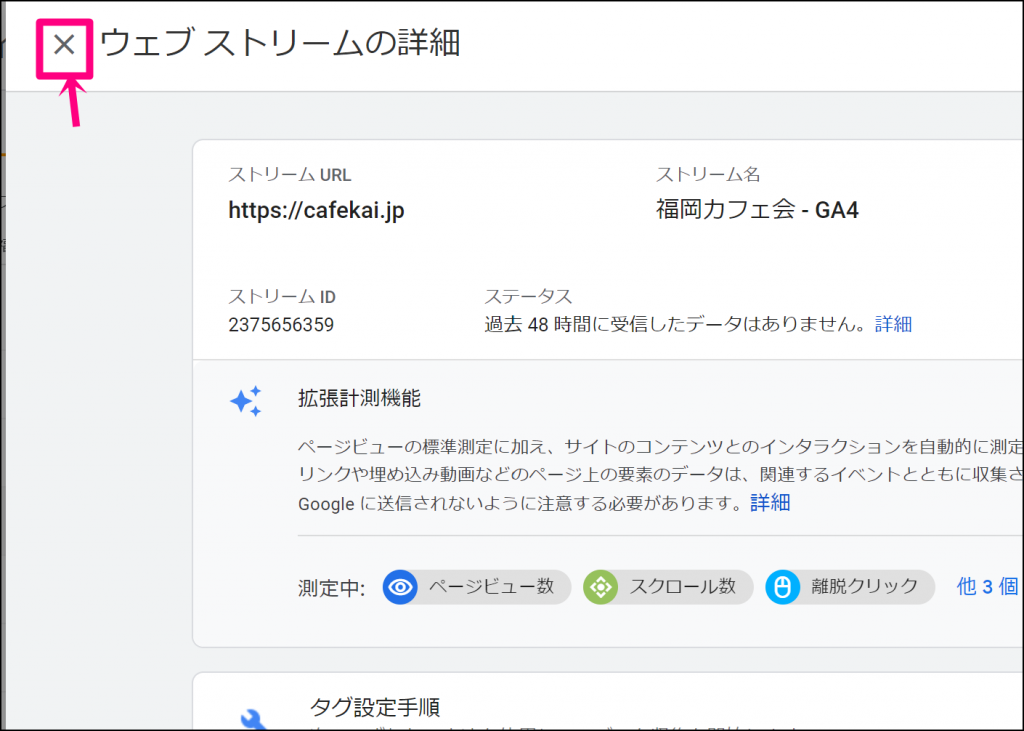
以下の画面に戻りますので、左のメニューの「時計ボタン」をクリックしてください。
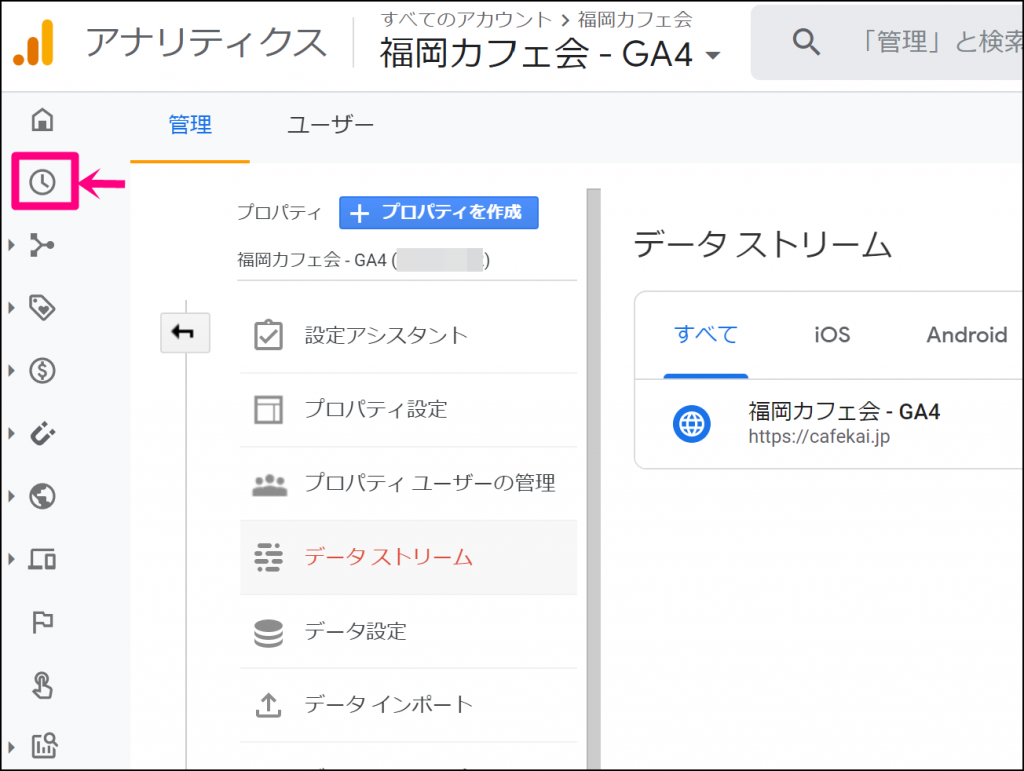
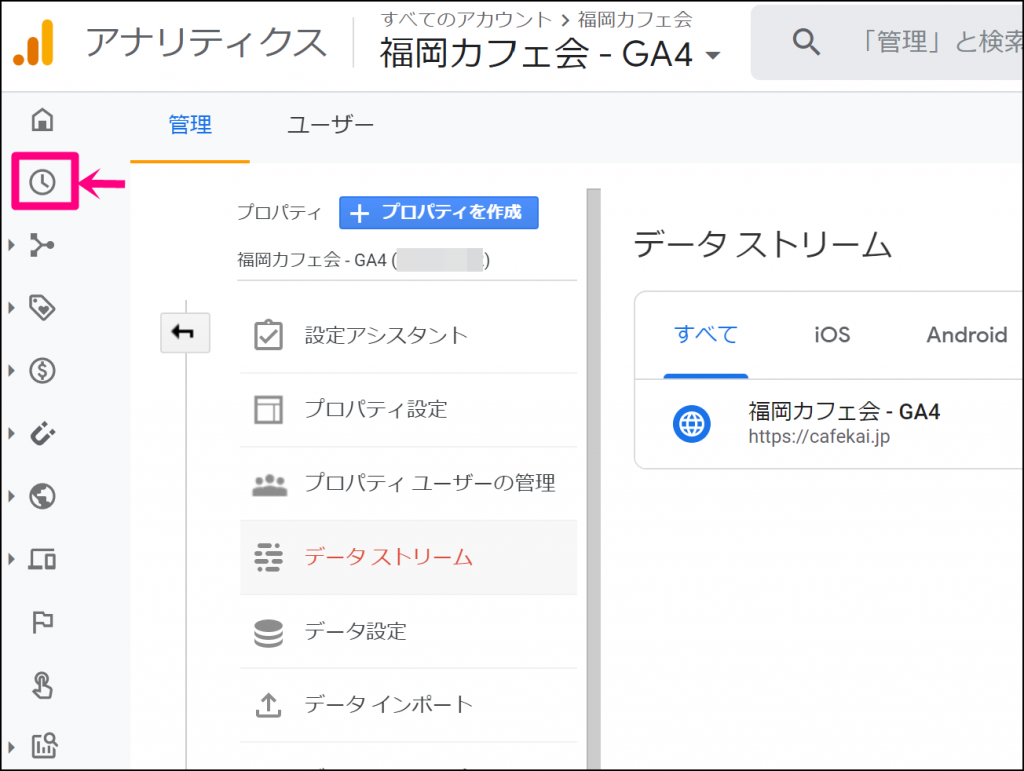
以下のように、「リアルタイムの概要」の画面になります。
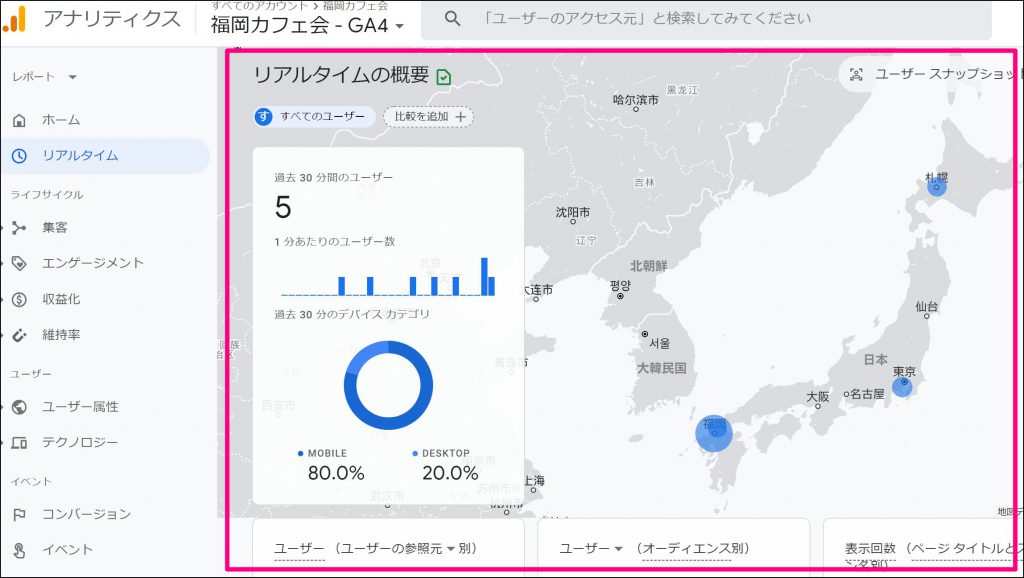
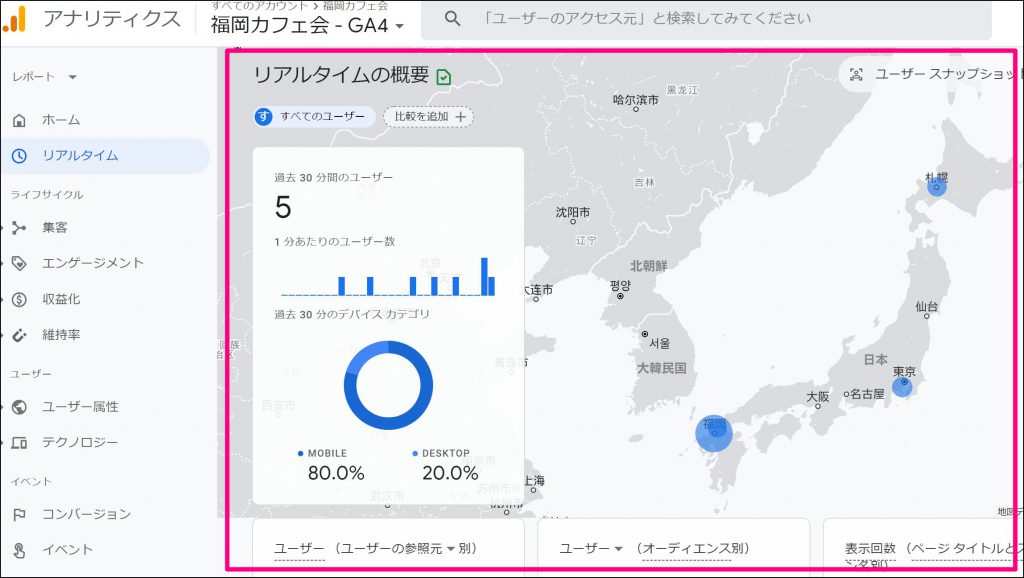
このように表示されれば完了です。
おわりに
お疲れさまでした!
今回は、従来のGoogleアナリティクスを使っている方向けに、GA4にアップグレードする方法をお伝えしました。
いつでも従来のGooleアナリティクスに切り替えることができますのでご安心ください。ただ、GA4にアップグレードするデメリットはありませんので、お早めにGA4にアップグレードすることをおすすめします。
(おまけ)オススメのワードプレスのテーマ